스마트 홈 기기의 세계에서 Google 홈 다양한 음악 스트리밍 서비스와 원활하게 연동되어 음악 애호가들에게 인기 있는 선택으로 떠올랐습니다. Google Home 기기를 소유하고 계시고, Pandora를 통해 즐거운 경험을 경험하고 싶으시다면, 잘 찾아오셨습니다. 이 가이드에서는 설정 및 Google Home에서 Pandora 재생, 일반적인 문제를 해결하고 오프라인에서 Pandora 음악을 즐길 수 있는 대체 방법을 알아보세요.
컨텐츠 가이드 1부. Google Home에서 Pandora를 플레이할 수 있나요?2부. Pandora를 Google Home에 연결하는 방법?3부. Google Home에서 Pandora Music을 재생할 수 없는 이유는 무엇인가요?4부. 모든 기기에서 Pandora를 플레이하는 가장 좋은 방법5 부. 결론
네! Pandora는 Google Home과 완벽하게 호환되며, 음성 명령, Google Assistant 또는 수동 전송을 통해 기기에서 음악을 재생할 수 있습니다. 하지만 음악 스트리밍을 시작하려면 먼저 Google Home 앱에서 Pandora 계정을 Google Home에 연결해야 합니다.
Pandora 계정을 Google Home에 연결하려면 먼저 다음 요구 사항을 확인해야 합니다.
위 요건을 충족하시나요? 위 요건을 충족하셨다면 축하드립니다. Google Home에서 Pandora를 플레이하실 수 있습니다! Google Home에서 음악을 즐기는 방법은 다음과 같습니다.
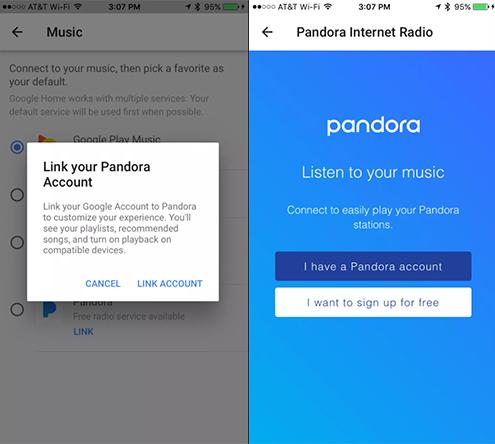
Google Home에서 Pandora를 재생하는 것은 쉽지만, Pandora Free 사용자는 노래 사이에 광고가 자주 들립니다. Google Home을 사용하여 실내에서 음악을 재생하면 광고도 크게 재생됩니다. 또한, 시간당 몇 곡만 건너뛸 수 있습니다. 음악을 완벽하게 제어하고, 더 높은 음질을 즐기며, 광고 없는 환경을 즐기려면 Pandora Premium으로 업그레이드해야 합니다.
Google Home에서 Pandora를 플레이하는 데 문제가 있는 경우, 다음과 같은 몇 가지 일반적인 문제와 해결 방법을 알아보세요.
Google Home 앱 > 설정 > 음악으로 이동하여 Pandora가 연결되어 있는지 확인하세요.
Google Home과 모바일 기기가 동일한 Wi-Fi 네트워크에 연결되어 있는지 확인하세요.
Google Home에서 Pandora를 플레이할 수 없는 경우 App Store나 Google Play Store에서 Pandora 앱과 Google Home 앱을 모두 업데이트하세요.
Pandora Free를 사용하는 경우 광고와 제한된 건너뛰기가 발생할 수 있지만 재생은 정상적으로 작동합니다. 또한 Google Home에서 Pandora를 스트리밍하는 것은 잘 작동하지만 인터넷 연결이 필요하며 오프라인 재생은 불가능합니다. Google Home에서 귀찮은 광고 없이 Pandora를 재생하는 방법은 무엇일까요? 광고 없이 음악을 재생하는 방법은 무엇일까요? 여기에서 다음을 사용할 수 있습니다. DumpMedia 판도라 음악 변환기 에 Pandora 노래를 다음과 같이 변환합니다. MP3 파일 그리고 이를 Google Home이나 다른 기기에 수동으로 전송합니다.
이 도구는 Pandora 음악을 오프라인 친화적인 형식(예: )으로 다운로드하고 변환하는 방법을 제공합니다. MP3, WAV, AAC, FLAC, M4A 및 M4B를 보존하면서 원래 판도라의 음질 그리고 ID3 태그. Pandora Free 사용자는 음악을 직접 다운로드할 수 없지만, DumpMedia 이러한 제한을 우회할 수 있습니다. 좋아하는 트랙을 로컬에 저장하면 어떤 기기에든 업로드할 수 있습니다. 월 이용료 없이 Pandora의 모든 콘텐츠를 즐길 수 있는 사용자 친화적이고 저렴한 옵션입니다.
Google Home 및 기타 기기에서 Pandora를 플레이하는 단계는 다음과 같습니다. DumpMedia 판도라 음악 변환기:
1 단계 : 다운로드 DumpMedia 위의 "무료 다운로드" 버튼을 눌러 Pandora Music Converter를 설치하세요.
2 단계 : 설치 후 앱을 실행하세요. 오프라인에서 Pandora를 들으려면 먼저 오른쪽의 변환 목록으로 노래를 끌어다 놓은 다음 DumpMedia Pandora Music Converter가 모든 노래를 추가합니다.
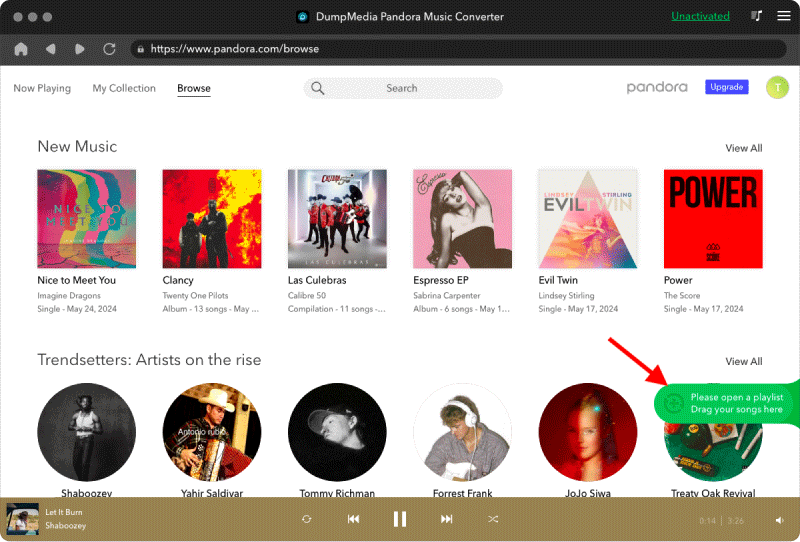
3 단계 : 변환 목록을 확장하면 비트 전송률, 샘플 속도 및 형식을 포함한 출력 설정을 조정할 수 있습니다.MP3, M4A, WAV, FLAC, AIFF, ALAC 및 AAC).

4 단계 : 모든 설정이 완료되면 "모두 변환"을 클릭하세요. 그러면 이 프로그램이 Pandora 음악을 35배 이상 빠른 속도로 일괄 다운로드합니다. 변환이 완료되면 프리미엄 없이 Pandora 음악을 오프라인에서 감상할 수 있습니다.
이제 필요한 모든 음악 트랙이 기기와 호환되는 재생 가능한 형식으로 변환되었습니다. 변환된 Pandora 음악 파일을 휴대폰에 업로드하여 Google Home에서 재생할 수 있습니다. 그러면 Pandora 계정을 연결하지 않고도 Google Home에서 Pandora 음악을 감상할 수 있습니다.
Google Home에서 Pandora를 재생하는 두 가지 방법을 알아보았습니다. Google Home에서 Pandora를 재생하는 것은 간단하고 편리합니다. 하지만 오프라인 재생이나 음악에 대한 완벽한 제어를 원한다면 다음과 같은 도구를 사용해 보세요. DumpMedia Pandora Music Converter를 사용하면 좋아하는 Pandora 트랙을 다운로드하여 인터넷 연결 없이도 언제든지 Google Home에서 재생할 수 있습니다. DumpMedia Pandora Music Converter를 사용해 음악 감상 경험을 새로운 차원으로 끌어올려 보세요.
